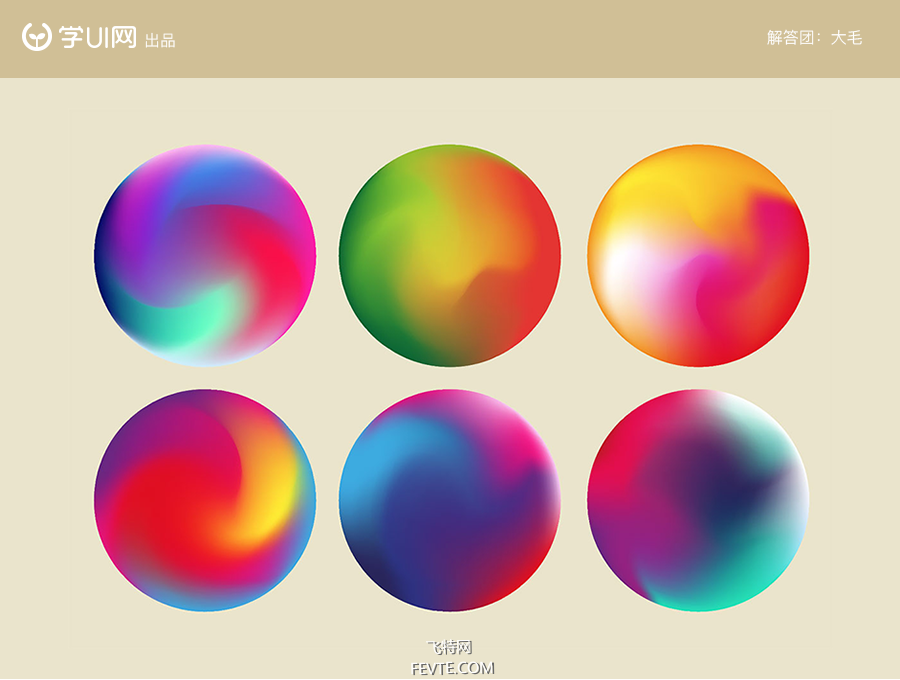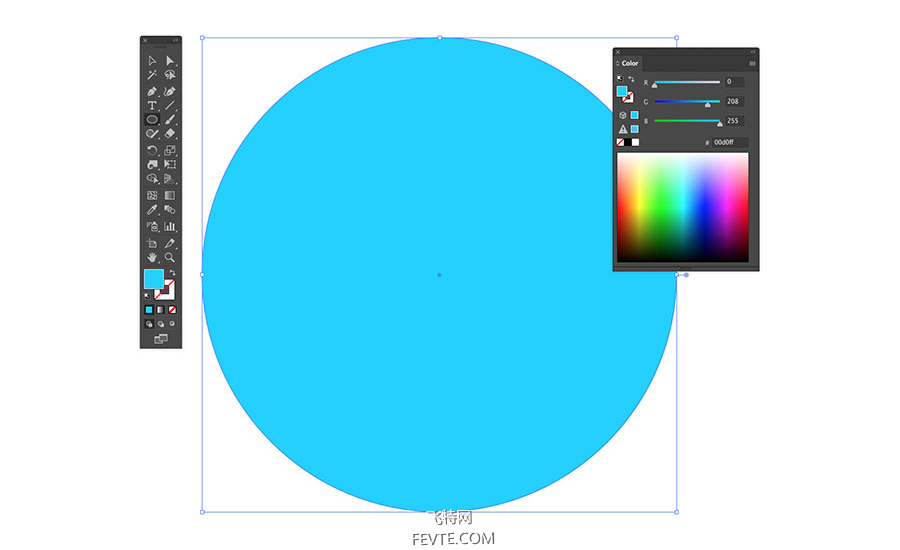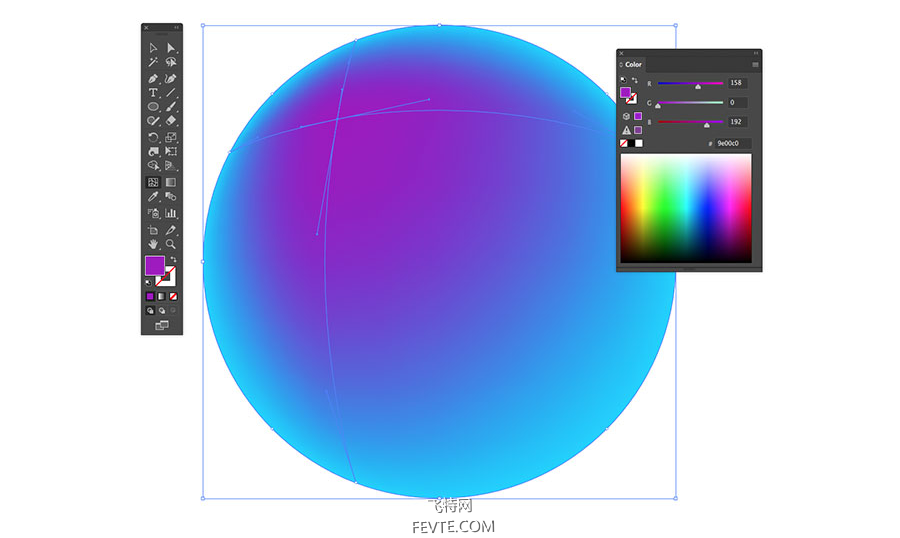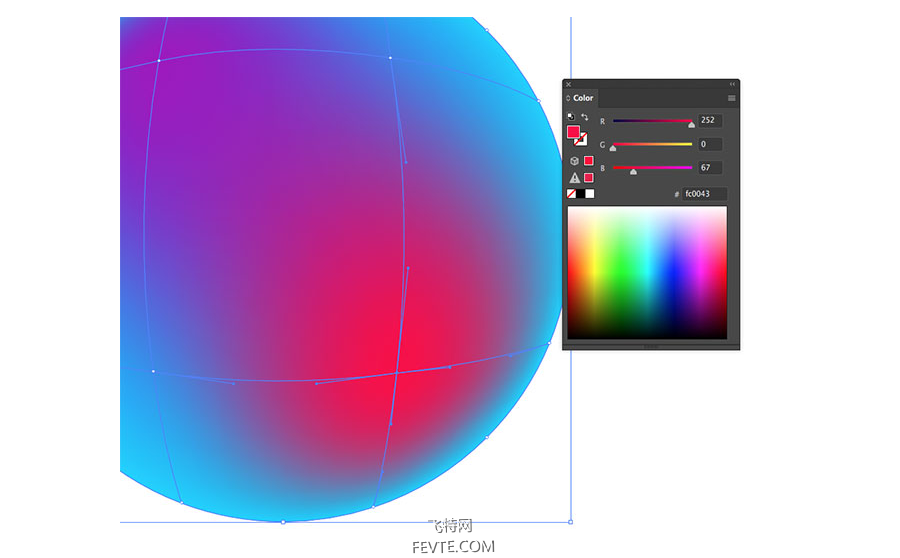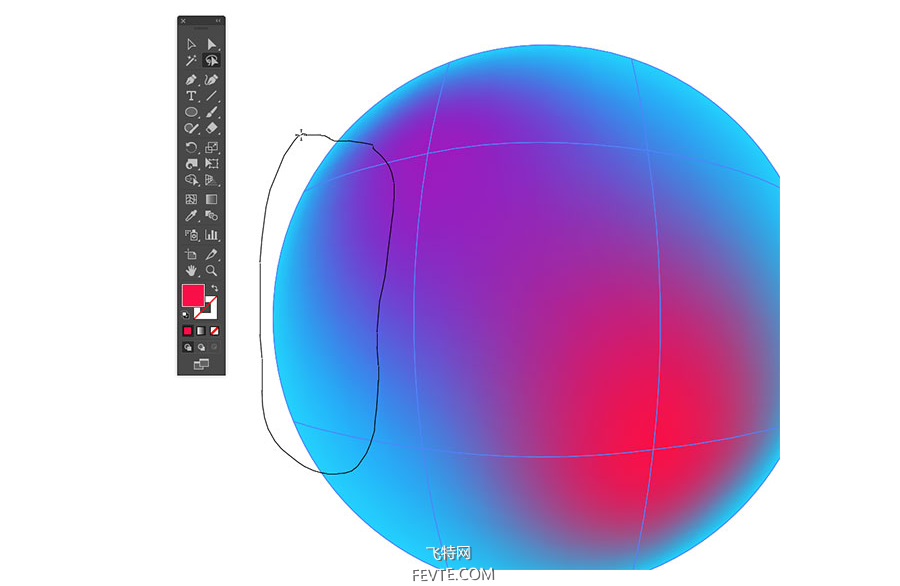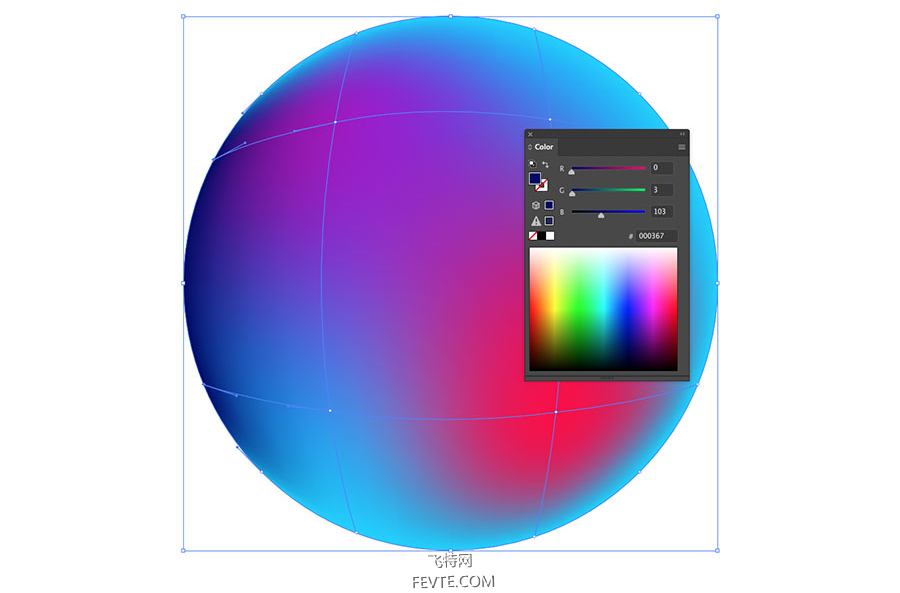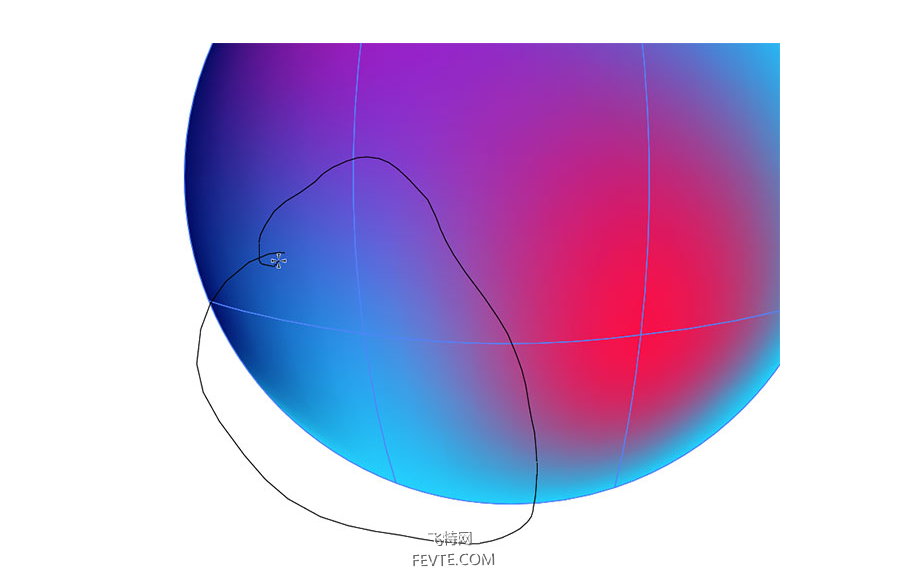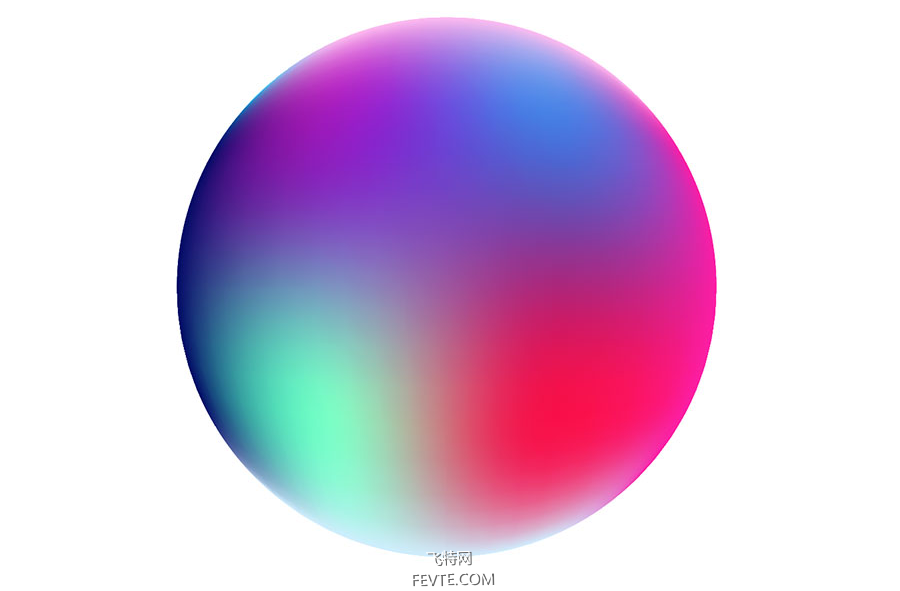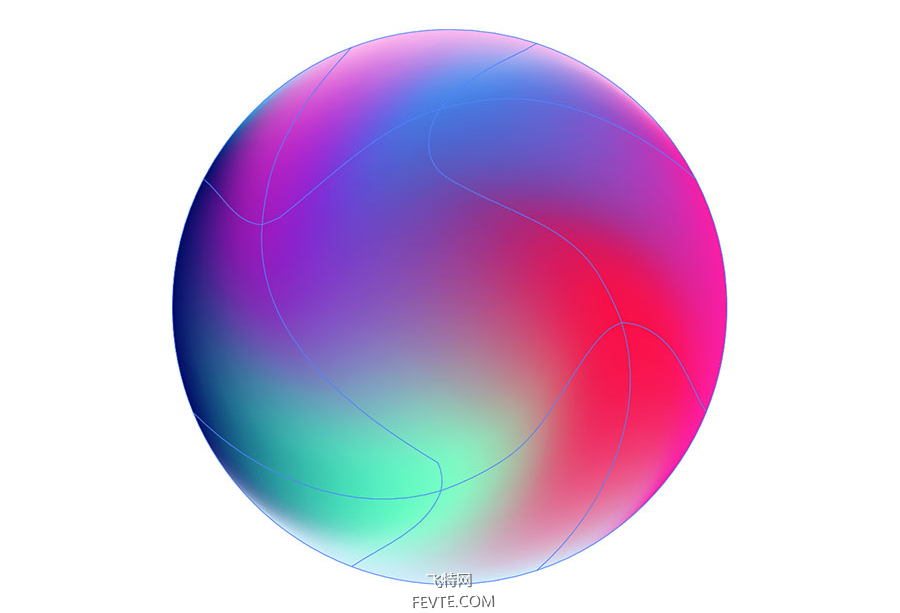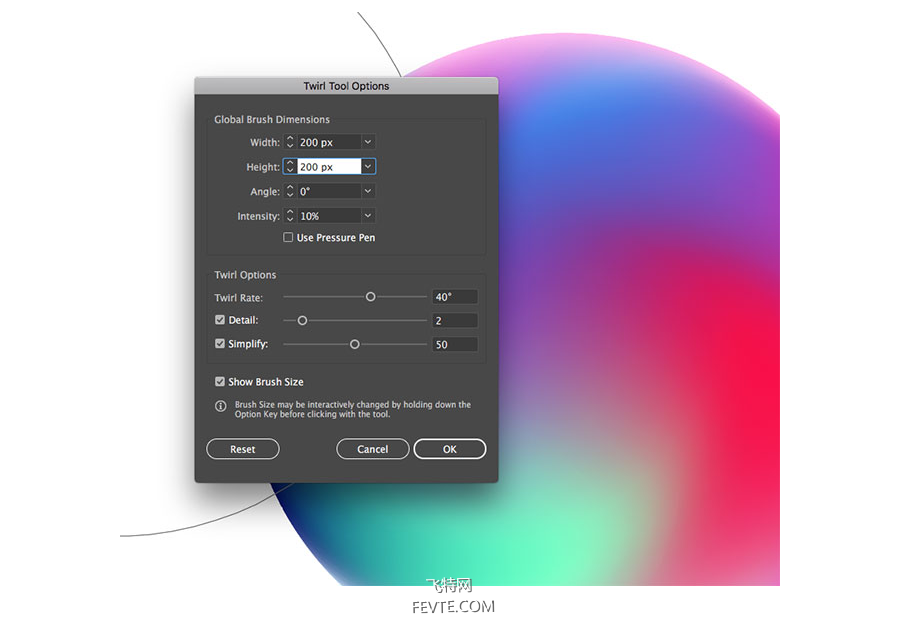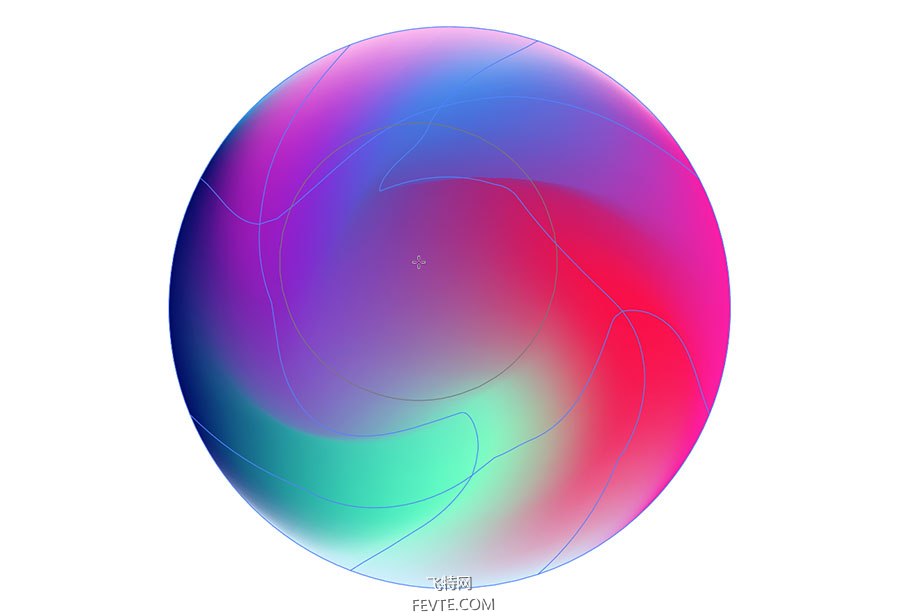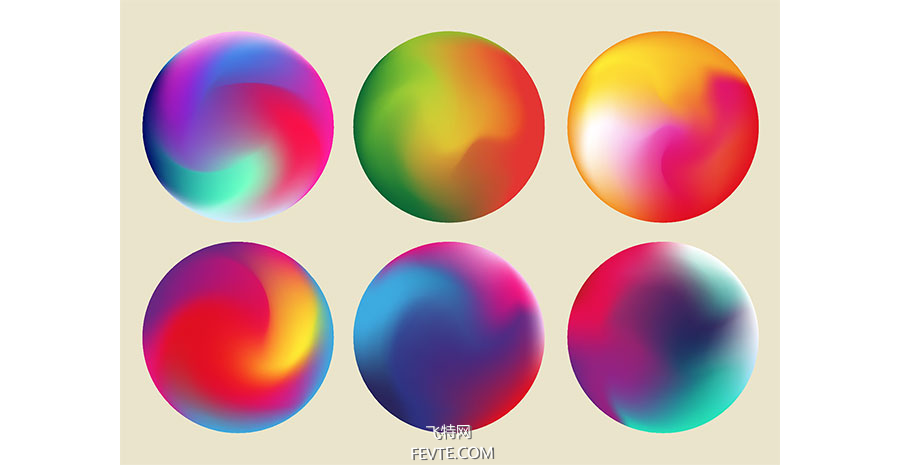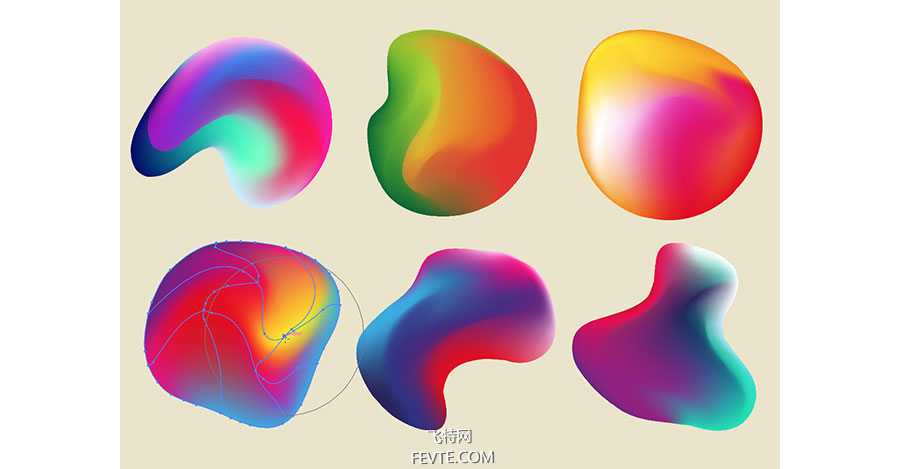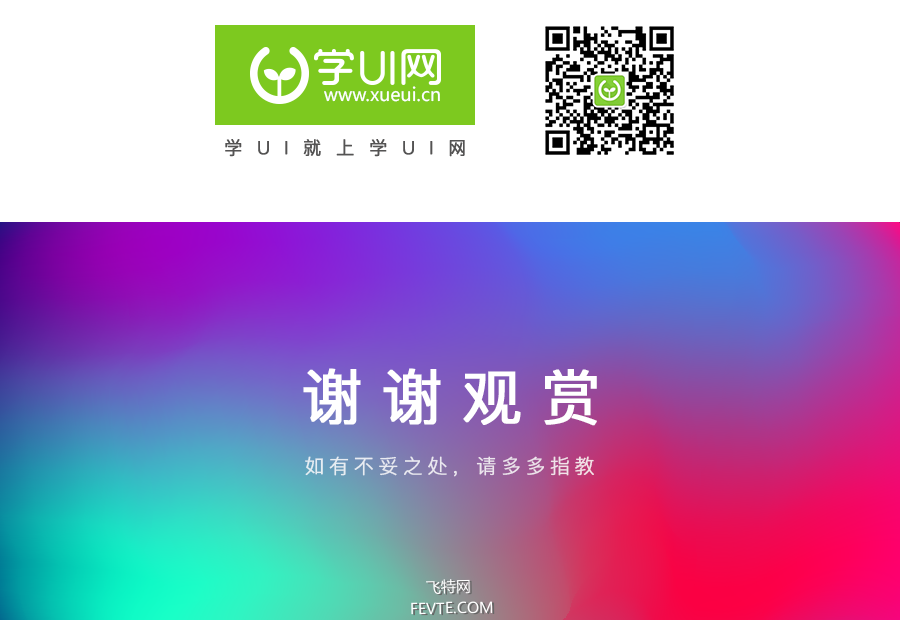在本教程中,将向大家展示如何使用渐变网格工具创建彩色的圆形球体,该球体也可以用ai的变形工具修改为一个很酷的抽象形状。 在这个教程中创建的作品是一个多彩的渐变圆球体,可以将各种色调平滑地融合在一起。这些充满活力的渐变效果目前非常受欢迎,对于品牌设计,应用界面甚至手机背景都非常有用,如在新款iPhone X上看到的那样。
步骤1:
新建一个800px ×600px大小的画布,选择rgb模式。然后画一个400px 400px大小的圆形, 打开颜色面板,填充颜色为#00D0FF,与画布水平垂直居中对齐。
步骤2:
给圆形添加一个网格渐变,位置如下,修改颜色为#9E00C0
步骤3:
再次添加网格渐变,位置如下,修改颜色为#FC0043
步骤4:
使用套索工具,选中区域如下,修改颜色为#000367
_ueditor_page_break_tag_
步骤5:
选中其它位置,添加更多颜色
步骤6:
要进一步混合颜色,请从工具栏中的"变形"工具组下方选择"旋转"工具。双击该工具以编辑其设置。根据圆的尺寸适当调节旋转工具的大小,然后将强度降低至10%。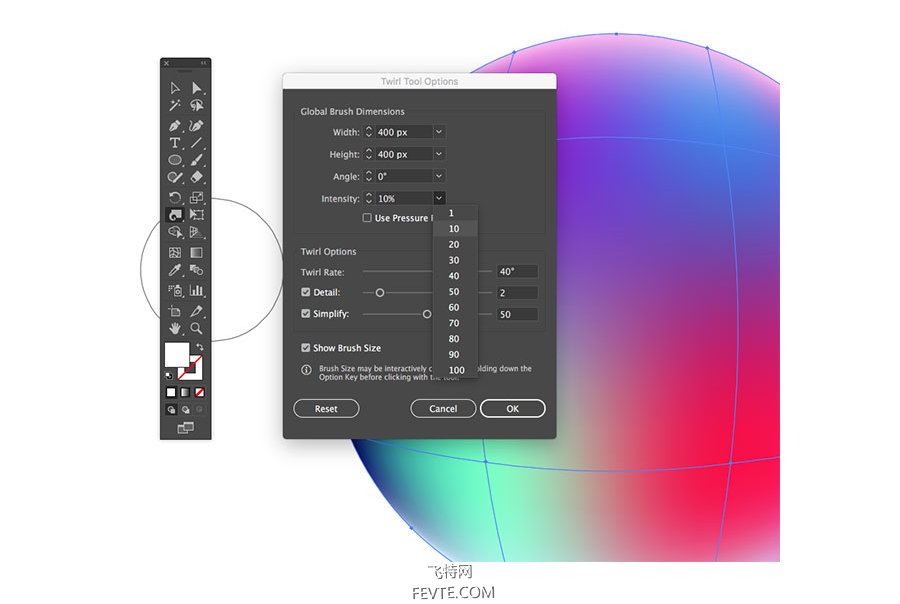
小心点击圆圈的中心开始混合一点颜色。做一些小的调整,以避免过多地扭曲网格路径的毛刺。
_ueditor_page_break_tag_
步骤7:
再次使用旋转扭曲工具并减小其大小
使用这个小尺寸的工具混合特定区域的色调,再次进行微调。
大家可以尝试使用不同的颜色来创建渐变圆的集合。
也可以使用扭曲工具改变外形
原教程链接:https://blog.spoongraphics.co.uk/tutorials/create-colourful-gradient-orbs-illustrator